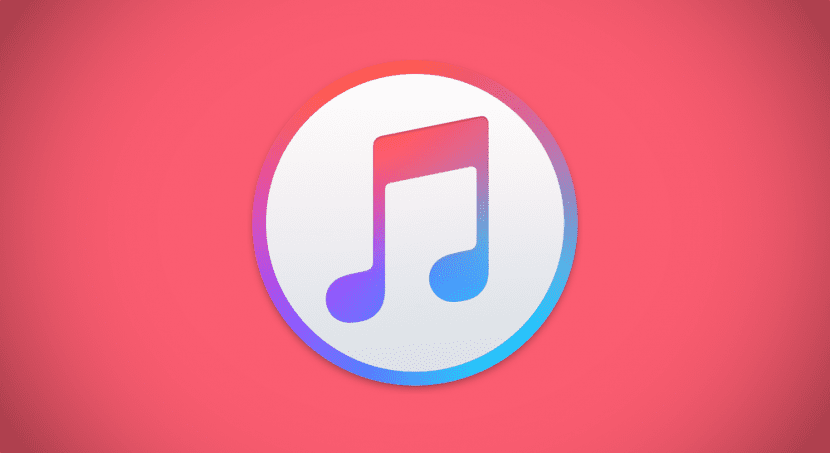
Czytając tytuł tego artykułu, możesz zadać sobie pytanie… W tym miejscu masz jakieś pytania dotyczące podłączania urządzenia iOS do iTunes na komputerze Mac lub PC? Cóż, faktem jest, że w ostatni weekend znajomy kupił iMaca dwa lata po tym, jak miał iPhone'a. Jak większość z nas, przyszedłeś do świata Apple przez iPhone'a, potem iPada Pro, a teraz iMaca.
Zawsze aktualizował iPhone'a i iPada przez OTA bez konieczności korzystania z komputera, a kiedy je kupował, uruchamianie ich również odbywało się bez komputera. Faktem jest, że kiedy włączył Maca i wykonał wstępną konfigurację, postanowił podłączyć swojego iPhone'a do iTunes, aby móc zsynchronizować muzykę i jakie było jego zdziwienie, że iTunes Pokazał mu wiadomość na ekranie, która sprawiła, że mówił do siebie.
Kiedy po raz pierwszy podłączyłeś iPhone'a do iTunes, on sam uruchomił ekran, na którym dano mu dwie opcje. Pierwszym było ustawienie iPhone'a jako nowego iPhone'a, a drugim było przywrócenie iPhone'a z istniejącą kopią zapasową. Przed tym ekranem Jego natychmiastową reakcją było odłączenie iPhone'a od iTunes w obawie przed usunięciem znajdujących się na nim danych.
Następnie skontaktował się ze mną i wyjaśnił, co się stało. To normalne, że myśli o tym, co myśli, a ten tryb pracy wcale nie jest jasny. Chcę się z tobą podzielić, na wypadek, gdybyś też nie był pewien, że kiedy iTunes mówi, aby skonfigurować iPhone'a jako nowy iPhone, oznacza to, że skonfiguruje go jako nowy iPhone, który łączy się z tym iTunes, które, jak już wiesz, można zsynchronizować tylko z biblioteką iTunes.
Kiedy wręcz przeciwnie, klikamy przywrócić z kopii zapasowej, system usuwa iPhone'a, a następnie przywraca kopię, którą mu powierzymy. Dlatego musimy jasno powiedzieć, że to, co mówi nam iTunes, w zrozumiałym języku, czy chcesz zostawić iPhone'a takim, jakim jest i połączyć się z iTunes, czy chcesz go usunąć i zacząć od nowa?
Po pierwszym podłączeniu iPhone'a lub iPada do iTunes kliknięcie opcji Skonfiguruj jako nowy iPhone nie powoduje usunięcia znajdujących się na nim danych.
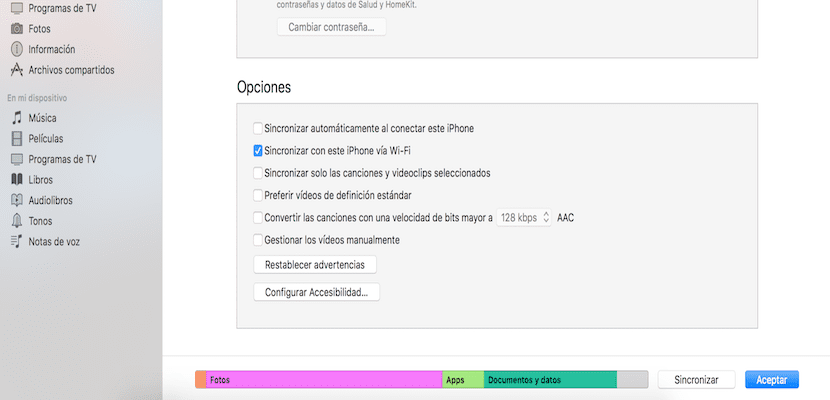
Z drugiej strony, gdy urządzenie iOS jest podłączone do iTunes, możesz zsynchronizować się z nim przez WiFi. W tym celu należy podłączyć urządzenie, wejść do niego przez iTunes i na ekranie głównym zejść do miejsca, w którym można aktywować synchronizację przez WiFi. Mam zamiar napisać serię artykułów związanych z działaniem iTunes dla wszystkich, którzy nadal mają co do tego wątpliwości i wyjaśnienia nowości, które znalazły się w najnowszych wersjach.